

iTOP-3399开发板Android8.1系统的烧写方法
今日头条
描述
1 Windows 系统映像烧写
RKTool 驱动安装,解 压 光 盘 02 工 具 \ 烧 写 工 具 \windows 目 录 下 的DriverAssitant_v4.5.zip 文件,打开“DriverInstall.exe”,点击“驱动安装”,提示安装驱动成功即可。
注意事项:1.目前支持的操作系统包括:XP,Win7_32,Win7_64,Win8_32,Win8_64。2.XP 系统在驱动安装完后,若还提示“发现新设备”, 安装驱动时选择“自动安装”。3.若之前已经安装过老版本驱动,请先点击“驱动卸载”后再进行“驱动安装”。
2 烧录 Android 固件,解 压 光 盘 02 工 具 \ 烧 写 工 具 \windows 目 录 下 的AndroidTool_Release_v2.54.7z 文件。得到AndroidTool_Release_v2.54文件夹,AndroidTool_Release_v2.54 文件夹,我们看到有两个文件夹,首先拷贝我们编译生成的镜像文件,到 rockdev\Image 目录下,如下图:
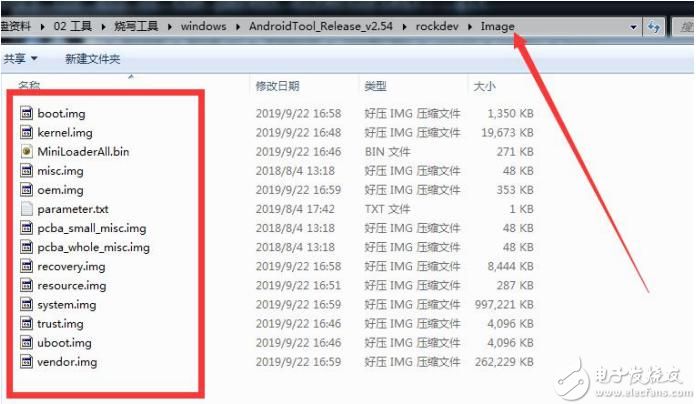
然后返回到 AndroidTool_Release_v2.54 文件夹目录下,进 入 到 AndroidTool_Release_v2.54 目 录 下 , 鼠 标 双 击 运 行AndroidTool.exe,如下图:
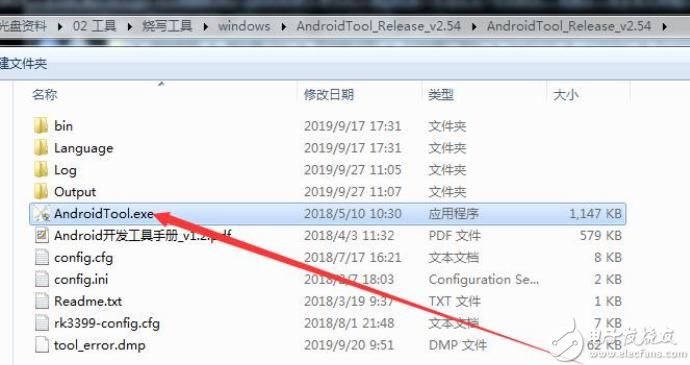
这时会打开烧写工具的主界面,如下图:

然后使用 Type-C 连接 iTop-3399 开发板到 PC 电脑上面,连接电源适配器到iTop-3399开发板,然后首先按下iTop-3399开发板的vol+按键(按下不要松开),然后按下 iTop-3399 开发版的电源按键,启动开发板,这时烧写工具会提示发现新设备(此时可以松开 vol+按键了),如下图(如果您的烧写工具没有发现新的设备,可以关闭烧写工具,在重新打开一遍烧写工具,然后重复一下上面的上电步骤):
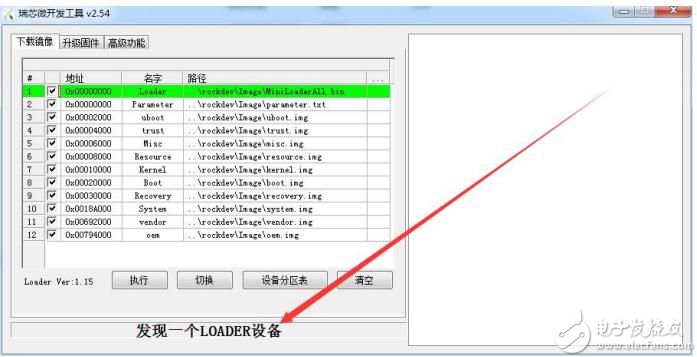
然后点击“执行”按钮,开始烧写 Android 镜像,如下图:
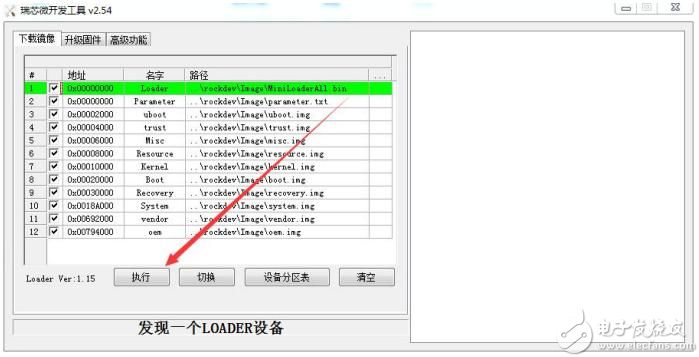
烧写过程中,烧写工具右边会有对应的打印信息,如下图:
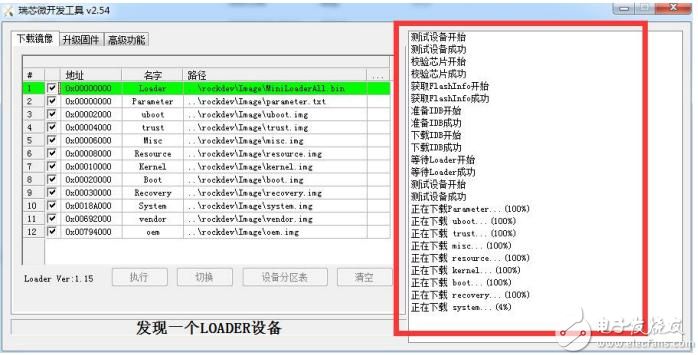
烧写完成,烧写工具右边会提示烧写成功,iTop-3399 开发板会自动启动,如下图:

此时我们的烧写操作就完成了,如果有迅为的屏幕,可以通过使用屏幕+触摸的方式来体验 Android 8.1 系统,如果没有迅为的屏幕,可以通过hdmi 接口连接到显示器,通过鼠标来体验Android系统。
fqj
-
RK3399开发板Android8.1 系统烧写指南2022-09-13 4043
-
iTOP-3399开发板扩展更多接口支持Android8.1系统很稳定2022-06-02 782
-
RK3399开发板Android8.1系统具有哪些特性呢2022-03-07 1356
-
iTOP-3399开发板有哪些基本参数呢2022-03-04 1748
-
请问android系统怎样才能在iTOP-3399开发板运行呢2022-03-02 1794
-
iTOP-3399开发板使用手册大更新2021-12-10 2143
-
迅为瑞芯微iTOP-3399开发板资料更新2021-12-09 935
-
迅为RK3399开发板Linux固件烧写(二)2021-07-07 2396
-
迅为RK3399开发板Android 固件烧写(一)2021-07-01 1678
-
Android固件编译-迅为3399开发板Android8系统编译2021-01-06 1435
-
迅为3399开发板 Android 8.1系统编译2020-11-10 3038
-
iTOP-3399开发板瑞芯微RK3399六核高性能开发板2020-06-18 1649
-
RK3399开发板Android镜像烧写之Windows系统映像烧写2020-02-28 3494
-
3399 开发板Linux 系统烧写2020-02-14 7636
全部0条评论

快来发表一下你的评论吧 !

